Як імпортувати закладки в Firefox з іншого браузера? Цим питанням, напевно задавався кожен користувач цього оглядача.
Імпорт та експорт закладок може вимагатися при перевстановлення браузера. його оновленні, заміні, відкат і т. п.
Зберігати посилання вручну, відправляти їх на пошту, а потім копіювати в браузер просто, але дуже довго.
Тому часто користувачі замислюються про те, чи можна зробити це швидко і найменш трудомістким.

Синхронізація
Основним мінусом такого методу можна вважати сильну прихильність до інтернету. Якщо доступу в мережу на будь-якому пристрої немає, то не вдасться і синхронізувати закладки. Крім того, цей метод працює, як зрозуміло з опису, тільки між браузерами Firefox.
Створіть обліковий запис в Файерфокс. Для цього запустіть браузер і натисніть на кнопку «Меню» в панелі інструментів. Знайдіть кнопку з назвою «Увійти в синхронізацію».
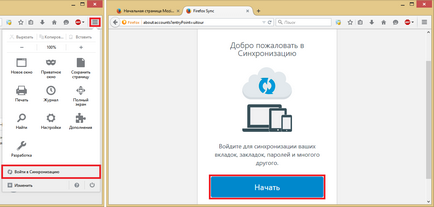
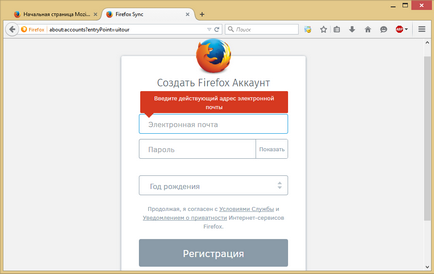
<Рис. 2 Регистрация>
Метод досить безпечний. Система передає ваші дані на сервер по зашифрованому з'єднанню.
Імпорт закладок користувачеві потрібно в разі, коли було прийнято рішення змінити браузер. Цей процес не завжди простий і залежить від особливостей нового і старого оглядача. Може вимагатися як при встановленні більш нової версії поточного оглядача, так і при його заміні.
Якщо мова йде про закладках, створених в Хром і Експлорер. які потрібно перенести в Файерфокс, то така процедура досить проста. Справа в тому, що в Firefox є функція автоматичного імпорту збережених даних з цих видів оглядачів. Але якщо мова йде про інших браузерах, то процес може бути ускладнений.
З Хрома і Explorer
Це найбільш простий і автоматичний метод. Для його застосування виконайте наступне:
- Запустіть інтернет-оглядач Файерфокс;
- У самому верху вікна, в його шапці, вибирайте вкладку «Закладки»;
- Випаде контекстне меню, в якому потрібно вибрати розділ «Показати всі закладки»;

<Рис. 3 Запуск Файерфокса>
- Відкриється вікно, зване «Бібліотека». в якому перераховані всі групи закладок і можливі дії з ними;
- В меню в поле зліва, в розділі «Меню закладок». вибирайте той розділ, «сохраненкі» з якого потрібно імпортувати;
- Тепер в шапці вікна, над його головною частиною, знайдіть пункт «Імпорт і резервні копії». натисніть на нього;
- У контекстному меню вибирайте пункт «Імпорт з іншого оглядача»;
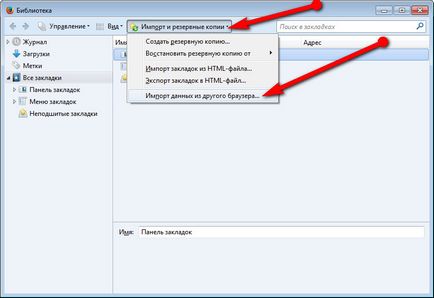
- Після натискання, з'явиться вікно під назвою «Майстер імпорту»;
- Вкажіть в ньому браузер, з якого потрібно імпортувати дані - встановіть гурток в чекбокс поруч з його назвою;
- Натисніть «Далі»;
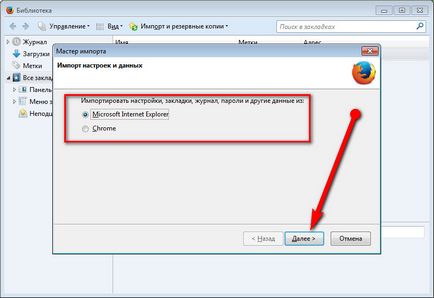
<Рис. 5 Выбор браузера>
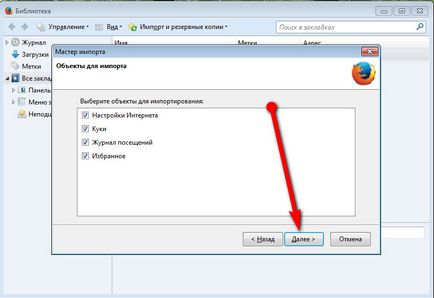
<Рис. 6 Импортирование>
Дочекайтеся закінчення копіювання. Через кілька секунд в цьому ж вікні з'явиться повідомлення про те, що перенесення закінчений.
Потім натисніть на кнопку «Готово» на екрані підтвердження. Закладки з'являються в браузері відразу, але все ж оглядач рекомендується перезапустити. Необхідно перезавантажити браузер і починати користуватися збереженими і імпортованими даними.
З іншого браузера
Складніша справа з імпортом закладок з інших браузерів. Для них не налаштоване автоматичного імпорту, тому здійснювати процес доведеться вручну. А це досить довго.
Принцип цього методу в тому, що при збереженні першого посилання, оглядач створює файл того чи іншого формату (найчастіше, HTML). Саме в ньому він і зберігає посилання. І саме в ньому і зберігаються всі наступні.
Необхідно знайти цей файл на комп'ютері і перемістити його в новий браузер. А також його можна зберегти на флешку і перенести на інший ПК. Іноді такий файл необхідно створити вручну, якщо браузер використовував для збереження внутрішні резерви, а не зовнішній файл (що відбувається досить рідко).
Отже, для того щоб перенести «сохраненкі» з іншого браузера, дійте так:
- Запустіть цей браузер (в прикладі використовується браузер від Яндекс);
- Перейдіть до його налаштувань - у випадку з даними браузером було необхідно натиснути кнопку з трьома смугами в правій частині шапки вікна;
- Натисніть на розділ «Налаштування»;
- У вікні, знайдіть пункт «Закладки» і перейдіть в нього;
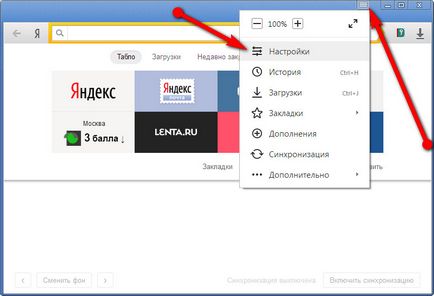
<Рис. 7 Настройки>
- У правому верхньому куті нового вікна присутній кнопка «метод». натисніть на неї;
- У меню знайдіть пункт «Експорт в HTML-файл»;
- Натисніть на нього;
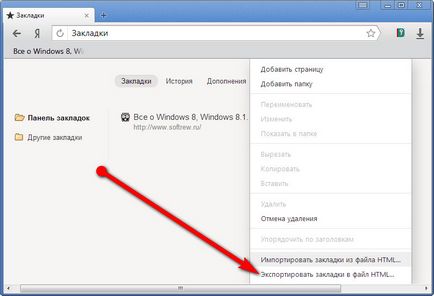
<Рис. 8 Экспорт>
- Відкриється стандартне вікно Провідника Віндовс;
- Вкажіть в ньому ім'я створюваного файлу і місце, в яке ви хочете його зберегти.
Тепер потрібно приступати безпосередньо до імпорту в Файерфокс отриманого файлу. Для цього запустіть браузер і перейдіть в його «Закладки». Після того як відкриється Бібліотека, натисніть на «Імпорт та резервні копії».
У меню вибирайте розділ «Імпорт закладок з HTML-файлу». Знову відкриється звичне вікно Провідника по системі. Знайдіть через нього файл, створений раніше, і клацніть по ньому двічі лівою кнопкою миші.
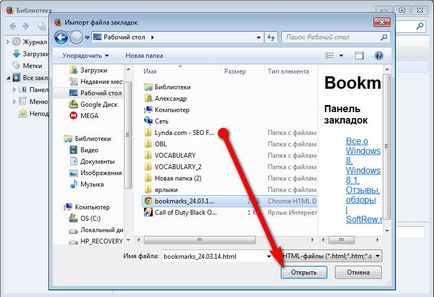
<Рис. 9 Импортирование>
Часто користувачеві буває необхідно переустановити браузер. Наприклад, якщо вийшла новіша версія. Або якщо встановлений браузер дає збої.
У випадку перевстановлення, заміни застарілого Файерфокса на новіший Файерфокс, перенесення збережених посилань не представляє великих труднощів. Найпростіше включити синхронізацію браузерів. Але можна скористатися і ручним перенесенням, зі створенням резервного файлу закладок.
Переваги такого методу очевидні. В першу чергу, це його висока точність. Користувач може бути впевнений, що вся інформація збережеться, і при цьому не буде продубльована.
Такий метод дуже універсальний. Так як файл з даними має формат HTML. то він легко розпізнається усіма іншими браузерами. Тому таким способом можна переносити закладки з різних браузерів, тоді як синхронізація досить чітко працює тільки з браузерами одного розробника.
Як же створити такий універсальний файл? Дійте згідно з алгоритмом:
- Запустіть браузер Файерфокс;
- У правому верхньому куті знайдіть кнопку виклику панелі закладок і натисніть на неї лівою клавішею миші;
- У меню, в його верхній частині, знайдіть розділ «Показати всі закладки»;
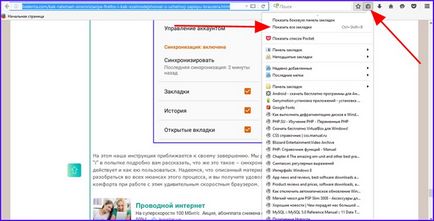
<Рис. 10 Панель закладок>
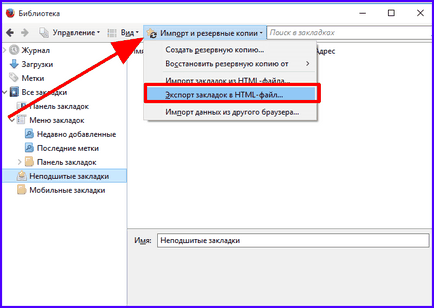
<Рис. 11 Библиотека>
- Пропишіть ім'я нового файлу у вікні, а також вкажіть місце, куди його найзручніше буде зберегти.
Після натискання кнопки «Зберегти». запуститься процес створення файлу, в якому буде інформація про всі закладках. Після перенесення його в інший браузер, все «сохраненкі» копіюються.
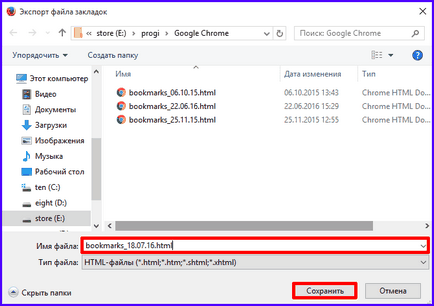
<Рис. 12 Создание файла закладок>
альтернативний метод
Працювати з файлом HTML буває зручно далеко не завжди. У разі коли такий метод не дуже зручний, можна скористатися іншим, а саме - створенням резервної копії. Для створення такої копії для відновлення, виконайте наступне:
- Перейдіть в розділ «Бібліотека» тим же способом, що вже був описаний вище;
- В меню в лівій частині вікна натисніть на розділ «Меню закладок»
- Знайдіть в шапці віконця кнопку «Імпорт та резервні копії»;
- Зробіть лівий клік миші по цій кнопці;
- Вибирайте необхідний пункт у випадаючому списку ( «Створити резервні копії»);
- Після цього система автоматично створить файл з даними, який можна імпортувати в інший браузер Файерфокс.
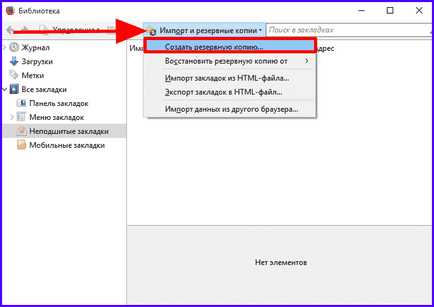
<Рис. 13 Альтернативный метод>
Плюси такого способу в його відносній швидкості і простоті. Мінус методу - обмеженість. Таким способом можна перенести дані виключно з Файерфокса в Файерфокс.
Цей метод не підходить для перенесення в Хром. Яндекс Браузер. Оперу і т. Д. Це пов'язано з тим, що в цьому способі браузер використовує внутрішні формати для збереження посилань, які працюють тільки в браузерах цього розробника. Це формат JSON.
Однак, формат HTML повністю універсальний і «розуміється» усіма браузера. Тому, переважно, рекомендується працювати з ним.